1с не закриває місяць. Як закрити місяць і сформувати бух. звітність. Де в програмі знаходиться блок «Закриття періоду»
На минулому занятті ми з Вами розглядали як в програмі 1С Бухгалтерія 8 вести кадровий облік і розраховувати заробітну плату. Наш самовчитель 1С Бухгалтерія закінчується і ми підходимо до заключного етапу.
На цьому занятті ми будемо займатися регламентними операціями. Більшість таких операцій програма 1С Бухгалтерія 8 робить автоматично з використанням помічника.
Помічник «Закриття місяця» в програмі 1С Бухгалтерія 8 містить список необхідних регламентних операцій. Регламентні операції виконуються документами Регламентна операція, а також документами Формування записів книги покупок, Формування записів книги продажів, Нарахування податків (внесків) з ФОП.
Помічник закриття місяця надає можливість:
- Виконати всі необхідні операції закриття місяця в правильній послідовності,
- Частково виконати закриття місяця,
- Скасувати закриття місяця,
- Частково скасувати виконання закриття місяця,
- Відмовитися від виконання операції в поточному місяці (пропустити),
- Відмовитися від повторного виконання виконаних раніше операцій (позначити як виконані всі операції до обраної),
- Сформувати звіти, що пояснюють розрахунки і відображають результати виконання регламентних операцій,
- Подивитися результати виконання регламентної операції,
- Скласти звіт про виконання регламентних операцій.
Регламентні операції або операції, які рекомендується повторити, виконуються по кнопці Виконати закриття місяця. Регламентні операції, виконані успішно, в цьому випадку не виконуються.
Частково виконати закриття місяця можна за гіперпосиланням невиконаною регламентної операції. У меню, що спливає за гіперпосиланням, потрібно вибрати пункт виконати операцію.
Скасування виконання всіх регламентних операцій зазначеного періоду виконується по кнопці Скасувати закриття місяця. Скасування операцій може знадобитися, коли всі операції виконані успішно та в правильному порядку, але за деякими особливих причин їх виконання потрібно повторити.
Частково скасувати виконання закриття місяця можна за гіперпосиланням виконаної регламентної операції. У меню, що спливає за гіперпосиланням, потрібно вибрати пункт Скасувати операції після вибраної.
команду пропустити рекомендується використовувати для тих операцій, які не потрібно виконувати. Наприклад, якщо організація застосовує розрахунок вартості списання МПЗ за середньою зваженою, то регламентна операція "Коригування вартості" повинна бути пропущена. Якщо операція пропущена, а потрібно її виконати, слід скористатися командою виконатиз меню операції.
команду Помітити як виконані всі операції до обраної рекомендується використовувати для тих операцій, які не потрібно виконувати повторно. Наприклад, якщо після того, як закриття місяця було вироблено, операція амортизації ОС була виконана повторно, але відомо, що результати перерахунку амортизації основних засобів не вплинуть на результати інших регламентних операцій (Закриття рахунків 20,23,25,26, Закриття 90,91 і т.д.). Тоді за допомогою цієї команди можна відмовитися від повторного виконання операцій по закриттю рахунків витрат.
Сформувати звіти, що пояснюють розрахунки і відображають результати виконання регламентних операцій, можна по кнопці Довідки-розрахунки. Довідки-розрахунки також можна сформувати для виконаної регламентної операції. У меню, що спливає за гіперпосиланням, потрібно вибрати пункт Сформувати довідку-розрахунок. При виборі цієї команди формуються довідки-розрахунки, які відповідають цій операції.
Подивитися результати проведення регламентної операції можна за гіперпосиланням виконаної регламентної операції. У меню, що спливає за гіперпосиланням, потрібно вибрати пункт Показати проводки.
Сформувати звіт про виконання регламентних операцій можна по кнопці Звіт про виконання операцій.
Список необхідних регламентних операцій формується для кожної організації відповідно до:
- періодом, наприклад, формування книги покупок і продажів пропонується тільки в кінці кварталу;
- облікової політики, наприклад, склад операцій залежить від системи оподаткування, заданої в обліковій політиці;
- станом облікових даних, наприклад, операція "Списання витрат майбутніх періодів" виконується, якщо на рахунках обліку витрат майбутніх періодів числяться залишки.
Операції розподіляються по порядку виконання на чотири групи.
- До першої групи входять операції, за результатами яких визнаються витрати організації, і деякі інші операції, виконання яких необхідно контролювати для правильного закриття місяця.
- До другої групи входить одна операція "Розрахунок часток списання непрямих витрат". При виконанні операції проводяться попередні розрахунки для закриття рахунків витрат.
- У третю групу входять операції закриття рахунків витрат.
- У четверту групу входять операції, що визначають фінансові результати за період.
Спочатку повинні бути виконані всі операції першої групи, потім другий і т.д. Усередині однієї групи операції можуть бути виконані в будь-якому порядку.
Якщо порядок виконання операції не дотримується, то при спробі виконати операцію тоді, коли не всі операції ранніх груп виконані, видається повідомлення про порушення послідовності виконання регламентних операцій. Операція не виконується.
Якщо операції виконані в правильній послідовності і деяка операція виконується повторно, то операції старших груп, результати яких можуть змінитися, позначаються сіро-блакитним кольором і рекомендуються для повторного виконання.
Для виконання регламентних операцій у відокремлених підрозділах та головному підрозділі в помічника закриття місяця необхідно:
- Вказати період і вибрати відокремлений підрозділ або головний підрозділ. за кнопці Виконати закриття місяцябудуть виконані регламентні операції першої групи.
- Після виконання регламентних операцій другої групи по організації в цілому, по кнопці Виконати закриття місяцябудуть виконані регламентні операції третьої групи.
Закриття місяця по організації в цілому проводиться в інформаційній базі, що містить облікові дані всіх відокремлених підрозділів та головного підрозділу. Для виконання регламентних операцій по організації в цілому необхідно в помічника закриття місяця:
- Вказати період і вибрати організацію з відокремленими підрозділами, наприклад, "Наша організація з відокремленими підрозділами".
- Після виконання регламентних операцій першої групи усіма відокремленими підрозділами та головним підрозділом необхідно виконати регламентні операції другої групи.
- Після виконання регламентних операцій третьої групи усіма відокремленими підрозділами та головним підрозділом необхідно виконати регламентні операції четвертої групи.
Звіт про виконання закриття місяця по організації в цілому формується по кнопці Звіт про виконання операцій.
Помічник з обліку ПДВ
Помічник з обліку ПДВ в програмі 1С Бухгалтерія 8 виконує регламентні операції з обліку ПДВ. Помічник контролює правильність і послідовність виконання регламентних операцій. Після виконання регламентних операцій можна сформувати книгу покупок і книгу продажу, а також декларацію з ПДВ.
Помічник аналізує стан регістрів обліку ПДВ і визначає склад регламентних операцій. Всі регламентні операції відображаються в тому порядку, в якому їх слід виконувати. Поточна регламентна операція відзначена стрілкою. Кожна регламентна операція виділена піктограмою відповідно до її поточним станом:
- Операція, яка очікує виконання - в поточному періоді не створений відповідний документ, необхідний для закриття періоду з ПДВ.
- Операція виконана, актуальна - необхідний документ створений і коректно заповнений.
- Операція виконана, але не актуальна - необхідний документ створений, але можливо потрібно його перезаполненіе і проведення.
Якщо в зазначеному періоді відсутні господарські операції, за якими потрібно відображення регламентних операцій, то виводиться відповідне інформаційне повідомлення: "Операції, що оподатковуються ПДВ, відсутні".
При виконанні регламентних операцій по ПДВ необхідне дотримуватися черговість, так як результати проведення одного документа впливають на заповнення інших. При проведенні, скасування проведення або зміні регламентних документів перевіряється факт виконання підлеглих регламентних операцій. Якщо за відповідний період виявлено підлеглі операції, для них знімається ознака актуальності. Це буде відображено відповідним кольором піктограми в помічнику. Для актуалізації регламентних операцій потрібно перезаполненіе і проведення відповідних документів.
далі
Дата заборони редагування даних - функціонал програми 1С 8.3 БП, що дозволяє обмежити введення і зміна документів на певний період часу. Говорячи мовою бухгалтерів, необхідно «закрити період в 1С». Заборона можна встановлювати навіть для конкретних користувачів і організацій в базі даних, щоб ніхто не міг внести зміни.
Інструкція актуальна як для 1С Бухгалтерія, так і для інших програм, створених на базі Бібліотеки стандартних підсистем (Управління торгівлею 11, ERP 2.0, 1С ЗУП 3.0, 1С УНФ і так далі).
Де знайти дату заборони редагування в 1С 8.3? Ця функція розташована на вкладці «Адміністрування», в розділі «Підтримка та обслуговування»:
Якщо у вас ще не включена в 1С 8.3 дата заборони редагування, то встановіть необхідний прапор:

Як відкрити і закрити період
Для початку необхідно визначитися, чи будемо ми розмежовувати права на зміну по користувачам або будемо використовувати дату для всіх:

Для прикладу виберемо варіант «По користувачам». Тепер стало можливо вказівку індивідуальної настройки для кожного зі співробітників.
приклад: для співробітників «Сергєєв» і «Іванова» потрібно встановити дату редагування 01.01.2016, а для інших - 03.01.2016.
Щоб організувати такий варіант, необхідно:

Отримайте 267 відеоуроків по 1С безкоштовно:
А тепер ускладнити завдання. Для користувача «Іванова» потрібно поставити обмеження на зміну даних організації «Конфетпром», як у інших користувачів, на 01.03.2016.
Виділяємо в списку співробітника і в нижній частині екрана встановлюємо перемикач «Спосіб зазначення дати заборони» в положення «По об'єктах»:
З'явиться меню настройки дати редагування по організаціям. Додаємо за допомогою «Підібрати» в таблицю потрібну організацію і прописуємо дату заборони:

Установка «динамічної» дати заборони
Описаний вище спосіб не завжди зручний: він вимагає постійного адміністрування. Тобто кожен місяць / квартал / рік дату потрібно буде встановлювати вручну.
В 1С є спосіб спрощення - установка «динамічної» дати заборони. Тобто програму можна налаштувати так, що система автоматично буде «пересувати» дату заборони. Приклад - на кінець року, місяця, кварталу, тижні, дні.
Налаштувати це неважко. Як ви, напевно, помітили, у всіх налаштуваннях вище є поле «Дата заборони». Якраз воно і відповідає за дану настройку.
Загальна дата для всіх користувачів:

Або ж індивідуальна настройка:

Дата заборони завантаження даних в 1С БП 3.0
Торкнемося також тему заборони завантаження даних в програму 1С 8.3. Буває, що трапляються дуже неприємні ситуації, коли з управлінської бази (наприклад, УТ) в бухгалтерську 1С надходять будь-які дані в закритому періоді.
Закриття в кінці місяця відповідно до наказу Мінфіну РФ від 31.10.2000г. № 94н "Про затвердження Плану рахунків» підлягають рахунку 25 і 26, які не повинні мати залишку на кінець місяця.
Так само відповідно до Інструкції про застосування Плану рахунків, закриття в кінці місяця підлягають рахунку 20, 23, 29, а також рахунки 90 Продажі та 91 Інші доходи і витрати.
Крім цього, в кінці року бухгалтеру необхідно підготувати регламентовані звіти. Для цього в грудні відбувається реформація балансу.
Як провести закриття місяця в 1С 8.3
Проводити закриття періоду в 1С 8.3 необхідно регулярно і послідовно. За допомогою помічника закриття місяця виконуються такі як списання витрат майбутніх періодів, нарахування амортизації та інші необхідні операції для правильного розподілу доходів і витрат та розрахунку податку на прибуток. Щоб запустити помічник Закриття місяця в 1С 8.3, необхідно відкрити розділ Операції:
Потрапляючи в помічник по закриттю місяця, в першу чергу необхідно задати період - місяць, який буде закритий:

Якщо перейшли на 1С 8.3 з іншої програми або ввели залишки вручну, наприклад, ввели залишки 31.12.2013г., А облік почався в січні 2014 р., То вибираємо для закриття місяць, в якому почалися перші бухгалтерські проводки.
Закриття місяця може виконуватися двома способами:
- Повне автоматичне закриття;
- Часткове закриття. В такому випадку необхідно виконання однієї регламентної операції або ж необхідно зробити все, крім однієї.
Послідовність закриття місяця в 1С 8.3
Для виконання даної операції в 1С 8.3 необхідно після вибору періоду закриття натиснути на кнопку Виконати закриття місяця, після чого програма 1С 8.3 виконає такі завдання:
- Перепроведення документів, тобто приведення в хронологічний порядок за часом проведення і дат;
- Перевіряється наявність документа Нарахування заробітної плати за вибраний місяць для відображення сум заробітної плати та внесків на рахунках витрат.
У разі, якщо в програмі 1С 8.3 відсутній документ Нарахування заробітної плати за вибраний місяць, то програма при закритті періоду створює документ. Суми нарахованої зарплати проставляються відповідно до окладами співробітників.
Також при закритті місяця в 1С 8.3 здійснюється:

Залежно від організаційно-правової власності, а також обраної системи оподаткування набір регламентних операцій в 1С 8.3 може відрізнятися, наприклад:

Або, наприклад:

Після закінчення виконання закриття місяця всі регламентні операції на екрані будуть виділені зеленим кольором:

І стан операції Закриття місяця буде Виконано:

Якщо не проводиться закриття місяця в 1с 8.3
Такий результат закриття місяця можливий тільки в разі відсутності помилок в обліку. Якщо ж помилки є, то програма 1С 8.3 не виконає операцію і в помічника виділить операцію червоним кольором:

Також видасть інформаційне повідомлення про те, де помилка і як її виправити:


Після виправлення помилки необхідно закрити інформаційне повідомлення про помилку і ще раз натиснути на кнопку Виконати закриття місяця. Програма 1С 8.3 продовжить закриття місяця з тієї операції, в якій була помилка:

Крім цього, при закритті останнього місяця кварталу (в нашому випадку - березень) програма 1С 8.3 перевіряє наявність документів з обліку ПДВ, тобто формування книги покупок і книги продажів:

За фактом виконання кожної регламентної операції можемо подивитися бухгалтерські проводки або документ, яким ця операція зроблена (якщо це можливо), також подивитися довідку-розрахунок по операції. Для цього натискаємо на необхідну операцію лівою кнопкою миші і вибираємо необхідну деталізацію:

В 1С 8.3 всі довідки-розрахунки, які можливо сформувати при закритті місяця, можна побачити за допомогою спеціальної кнопки у верхньому правому кутку помічника по закриттю місяця:

Реформація балансу
В кінці року при закритті грудня місяця в 1С 8.3 з'являється додаткова операція Реформація балансу:

Дана операція закриває рахунки 90 і 91 на рахунок 90.09 «Прибуток / збиток від продажу» і 91.09 «Сальдо інших доходів / витрат». Рахунок 99 списується на 90.09 і 91.09 і так далі.
Після закриття місяця підсумок реформації балансу можна побачити у вигляді бухгалтерських проводок:

Якщо, наприклад, необхідно виконати операцію Амортизація ОС прямо зараз з регламентних операцій, то в помічника для цього необхідно натиснути лівою кнопкою миші на потрібну операцію і вибрати пункт Виконати операцію:

Після закінчення виконання операції 1С 8.3 видасть інформаційне повідомлення:

Якщо ж спробуєте зробити операцію з другого або третього блоку помічника, наприклад - розрахунок резерву по сумнівних боргах, то програма 1С 8.3 видасть інформаційне повідомлення про неможливість виконання операції:

Це відбувається тому, що в помічника закриття місяця операції збудовані таким чином, щоб дотримувалася послідовність закриття рахунків відповідно до ПБО. Програма 1С 8.3 запропонує виконати всі необхідні операції, що передують обраної.
Якщо ж не хочете виконувати всі операції, а тільки обрану, то можете пропустити всі попередні регламентні операції:

Увага! Пропустити операцію - означає відмовитися від виконання даної операції в поточному місяці. Фактичне закриття рахунків за цією операцією відбуватися не буде, що загрожує недостовірними даними в обліку.
Щоб отримати правильну і своєчасну звітність за місяць, треба по його закінченню провести процедуру «Закриття місяця» в програмі 1С Бухгалтерія 8.3, розробленої на платформі 1С Підприємство 8.3.
Послідовність закриття місяця виглядає так:
- Необхідно зібрати «Витрати поточного місяця» на відповідних рахунках (20/25/26/44), і «перенести» їх на «Витратні субрахунка» рахунків 90 і 91.
- В результаті «перенесення» сум з витратних рахунків (20/25/26/44) кінцеві залишки на цих рахунках будуть дорівнюють нулю.
Увага! Для організацій (виробництво, сільгоспвиробники) у яких продукція збільшується і зачіпає кілька місяців, 20 рахунок не закривається повністю, тобто сальдо немає дорівнюватиме нулю. Тут же згадаємо торгові фірми, які на 44 рахунку враховують транспортні витрати з доставки собі товару.
- Після переміщення сум з витратних рахунків на 90, ми будемо розрахувати кінцеві залишки по кожному - 90 і 91, рахунку. Тобто ми повинні знайти різницю між Дт і Кт у 90 і 91 рахунку, а суму, що вийшла перенести на 99. В результаті кінцеві залишки по 90 і 91 також стануть дорівнюють нулю.
За підсумком при закритті у нас не повинно бути залишків по нашим рахунках (20/25/26/44), але і рахунки 90 і 91 також повинні бути рівні нулю.
Як правильно зробити закриття місяця
Відкриється відповідне вікно, де перераховані всі операції *, які можуть виконуватися в рамках нашого завдання. Перше - визначаємо «Організацію» і позначаємо потрібний нам період закриття.
* Закриття важливо робити поступово, дотримуючись послідовність, інакше не уникнути появи помилок.

Залежно від політики / типу оподаткування, що застосовується в фірмі, будуть активні не кожна з вищезазначених операцій. При цьому їх набір також визначає період закриття - місяць, квартал або рік.
етапи закриття
1.Настройка облікової політики

Вибираємо організацію, через яку будемо робити закриття, і перевіряємо настройки.

2.Обработка «Закриття місяця»
Перевіривши налаштування для «Конфетпром ТОВ» і вибравши закриття місяця «Грудень 2016», ми бачимо, що в табличній частині відобразяться операції, які будуть проводитися в процесі обробки «Закриття місяця».

Її можна виконувати по кожній операції вручну, але ми завжди повинні пам'ятати, що їх виконання відбувається послідовно.

Вибираємо операцію, по якій хочемо виконати закриття, тиснемо по ній лівою кнопкою, а далі - «Виконати».
Закриття пройшло успішно, кожна операція змінила колір шрифту на зелений і придбала прапорець *.

* Звернемо увагу, що операції, у яких є символ олівця, редагувалися вручну.
Натиснувши по операції лівій кнопці миші, ми можемо подивитися її проводки, відредагувати, скасувати проведення та / або пропустити її.

I етап виконання операцій
Нарахування зарплатні - одна з небагатьох операцій, яку бухгалтер формує самостійно. Цей рядок автоматом потрапляє в обробку.

- ця операція потрібна для подання квартальної декларації з ПДВ. Сформуються проводки, записи в спецрегістри для формування книг і декларації.

- створиться регламентний документ по нарахуванню / списанню на витрати амортизаційних відрахувань.

II етап
формується Розрахунок часток списання непрямих витрат.
III етап
формується Закриття витратних рахунків (20/23/25/26/44) - правильність даних цієї дії прямо впливає на собівартість випуску. Тут дуже важливо проконтролювати правильність закриття!
IV етап
Закриття 90 і 91 рах. сформує і розрахує податок на прибуток (у нас в прикладі це дія по реформації балансу).

Помилка закриття місяця
Для безпомилкового закриття, звернемо особливу увагу на закриття витратних рахунків (20/23/25/26). Причина можливої \u200b\u200bпомилки може ховатися у внесенні неправильної інформації при створенні документів.
За рахунку 20 (Основне виробництво) і 23 (Допоміжне виробництво) враховуються витрати:
- По зарплаті працівників, що значаться в виробничих підрозділах;
- Амортизація обладнання і витрати на покупку, наприклад, верстатів і т.п.
Головний і основна ознака, який об'єднує дані витрати - приналежність до конкретної продукції, тому вони називаються «прямі». Витрати на виробництво продукції розподіляються згідно аналітиці по номенклатурних групах - це основний момент для їх правильного розподілу. Витрати повинні мати ті ж аналітичні дані, що і номенклатурна група. Разом з цим поділ всередині неї відбувається по планової вартості, тобто пропорційно. Якщо аналітика будь витрати не матиме нічого спільного з жодною виробленою продукцією, то ця витрата може «зависнути» в підрозділі. Саме в цьому полягає головна причина помилки при закритті рахунку 20.
По рахунках 25 (Загальновиробничі витрати) і 26 (Загальногосподарські витрати) здійснюється облік непрямих витрат. Так як непрямі витрати мають відношення до декількох видів продукції одночасно, вони потребують розподілу. В непрямі витрати входять:
- Облік амортизації при використанні обладнання для виробництва різних видів продукції;
- Зарплата співробітників, безпосередньо не зайнятих у виробництві.
Випадок, коли після закриття місяця на 44 рах. (Витрати обігу) числяться залишки, може означати або те, що не було операцій реалізації товарів, тобто за торговельними операціями не було виручки як такої, або на ньому «повисли» залишки транспортних витрат.
», Листопад 2017
Як у початківців, так і у досвідчених користувачів виникають питання з приводу закриття 20, 23,25,26 рахунків. На прикладі програми «1С: Бухгалтерія підприємства 8», ред. 3.0, розглянемо, які необхідно зробити настройки, щоб витратні рахунки щомісяця закривалися коректно.
Налаштування облікової політики
Облікова політика організації створюється в програмі щорічно, разом з нею заповнюються і довідники: методи визначення непрямих витрат і перелік прямих витрат.
На скріншоті видно, що є можливість встановити дві галочки:
« Випуск продукції" - повинен стояти у тих організацій, які займаються виробництвом.
« Виконання робіт, надання послуг замовникам»- повинен стояти у організацій, які спеціалізуються на наданні виробничих послуг.
Якщо жодна з цих налаштувань не буде обрана, то мається на увазі, що в програмі ведеться організації торговельної спрямованості - «купили - продали» - нічого не буде проводитися і не буде чинитися жодних послуг, отже, рахунок в діяльності такої організації взагалі не буде використовуватися.
Рекомендації щодо виправлення помилок, що виникають при закритті місяця
Дуже часто зустрічається така ситуація, що закриття місяця пройшло успішно, програма не видала ніяких помилок, але при формуванні оборотно-сальдової відомості користувач помічає, що 20.01 рахунок закрився на рахунок на 90.08 або ж взагалі не закрився. Необхідно зробити наступне:
подивитися по проводках в регламентної операції «Закриття рахунків: 20, 23, 25, 26» на який саме рахунок закрився рахунок /. Якщо він закрився на 90.08, то необхідно перевірити перелік прямих витрат, можливо тут не вистачає записів;
за звітом «Аналіз субконто: номенклатурна група проаналізувати за якою номенклатурної групі і статті витрат не відбулося повне / часткове закриття рахунку / на рахунок 90.02. Якщо рахунки прямих витрат не закрилися на собівартість продукції, то це може означати, що в програмі є незавершене виробництво, бракує записів в переліку прямих витрат або відсутній виручка по даній номенклатурної групи.
Після перевірки документів і внесення в них змін необхідно заново виконати закриття місяця.
Буває й така ситуація, що програма видає помилки із зазначенням на те, де проблема, і що необхідно зробити, щоб виправити ці помилки. Тут все просто, слід прочитати всю ту інформацію, яку видала програма, і виправити помилки, дотримуючись рекомендацій, і знову закрити місяць.
У висновку ще раз звернемо увагу на те, що облікова політика організації створюється щорічно, і разом з нею створюються методи розподілу непрямих витрат та перелік прямих витрат. Перелік прямих витрат є ключовим, саме завдяки наявності записів у ньому, програма «1С: Бухгалтерія 8», ред. 3.0, визначає, що при закритті місяця списати на непрямі витрати, а що на прямі.


 Визначення і розшифровка кудір
Визначення і розшифровка кудір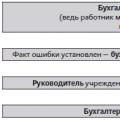 Як донарахувати зарплату минулі періоди
Як донарахувати зарплату минулі періоди Кутузов хотів дати військам відпочинок, накопичити нові сили
Кутузов хотів дати військам відпочинок, накопичити нові сили